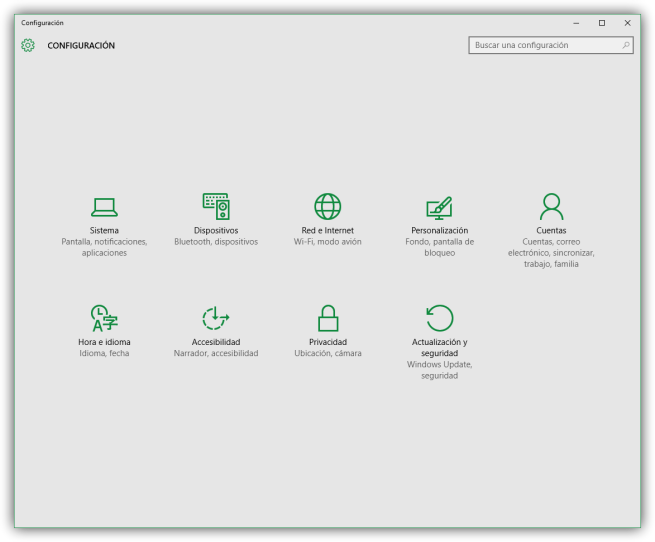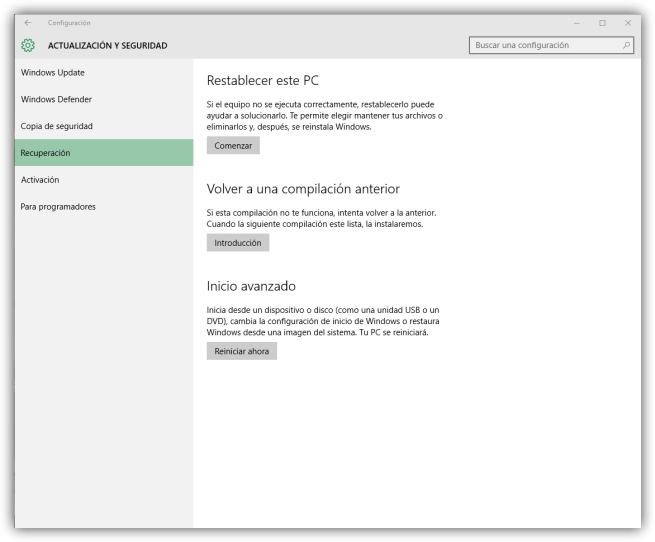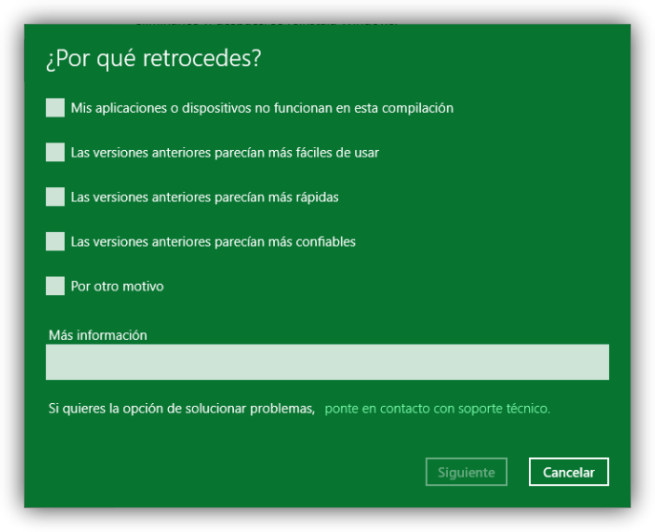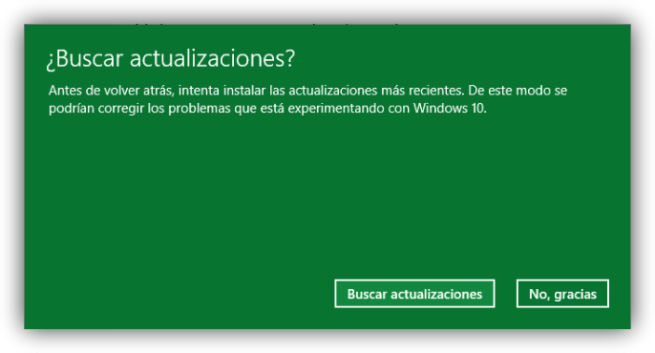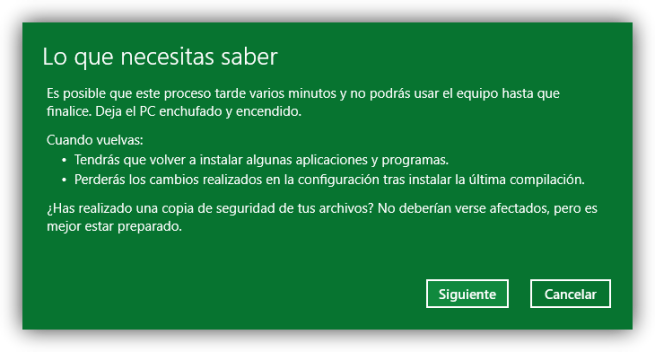Cómo desinstalar Windows 10 November 2015 y volver a la compilación anterior
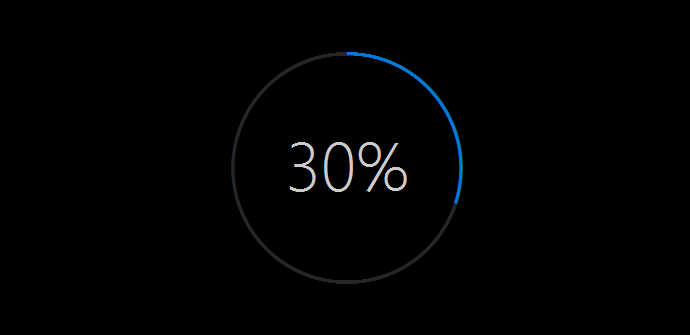
A finales de la semana pasada, Microsoft liberó finalmente la esperada gran actualización de Windows 10. Bajo varios nombres, tales como November 2015, November Update, Threshold 2 e incluso coloquialmente como Update 1 o Service Pack 1, esta nueva actualización corresponde con la compilación o versión 10.0.10586 del nuevo sistema operativo de Microsoft, con la que pretende solucionar los problemas detectados y reportados desde el lanzamiento y mejorar la experiencia de uso en función a las quejas y críticas reportadas por los usuarios.
Esta gran actualización, aunque ya lleva estando disponible para los usuarios de Windows Insider desde hace algún tiempo, finalmente ha llegado a todos los usuarios, catalogada como «estable», de forma totalmente gratuita a través de Windows Update. Todos los usuarios que utilicen Windows 10 y cumplan con ciertos requisitos básicos (tener el sistema instalado desde hace más de 30 días y todas las actualizaciones instaladas) recibirán el nuevo paquete que se instalará en su sistema durante el próximo reinicio programado.
Por lo general, hasta ahora no se han detectado problemas graves ni durante el proceso de actualización ni tras él, sin embargo, es posible que algunas aplicaciones dejen de funcionar o que, debido a una gran cantidad de fallos que puedan aparecer de forma aleatoria, nuestro sistema no funcione correctamente, por lo que en ese caso deberemos volver a la compilación anterior, al menos hasta que se solucione el problema.
Por suerte Microsoft ha pensado en esto, y nos permite volver atrás si lo necesitamos, restaurando la versión previa de Windows 10 sin tener que formatear todo el sistema.
Restaura tu compilación anterior de Windows 10 tras instalar la actualización November 2015
Para desinstalar este software lo único que debemos hacer es abrir el menú Inicio y seleccionar el apartado «Configuración«.
Aquí pulsamos sobre «Actualización y seguridad» para llegar al apartado de Windows Update. En el menú de la parte izquierda veremos una nueva opción llamada «Recuperación«. Pulsamos sobre ella y veremos una ventana similar a la siguiente.
Aquí deberían aparecernos 3 apartados diferentes. El segundo de ellos será «Volver a una compilación anterior«. Pulsamos sobre el botón «Introducción» para cargar el asistente de recuperación del sistema.
Lo primero que nos preguntará Microsoft es por qué queremos volver atrás.
También nos indicará que, si tenemos un problema, podemos buscar antes nuevos parches en Windows Update que probablemente los solucionen. Si ya lo hemos hecho y seguimos con problemas podemos seguir adelante con la restauración.
Windows 1o nos informará de que es posible que en algunos casos tengamos que volver a instalar de nuevo ciertas aplicaciones o configurar algunas de las opciones del sistema.
El asistente también nos recordará que si utilizamos una contraseña debemos recordarla, ya que de lo contrario no podremos iniciar sesión tras restaurar el sistema.
Una vez que está todo listo ya podemos empezar el proceso de restauración. Este proceso es bastante largo y lento, por lo que debemos asegurarnos de no hacerlo mientras trabajemos ni si tenemos previsión de usar el PC a corto plazo.
Una vez finalice el proceso nuestro Windows 10 volverá a estar tal como estaba antes de instalar el gran parche de noviembre, es decir, en la primera compilación con los diferentes parches de seguridad ya aplicados.
No dejes de visitar nuestra sección de tutoriales y guías de Windows 10.